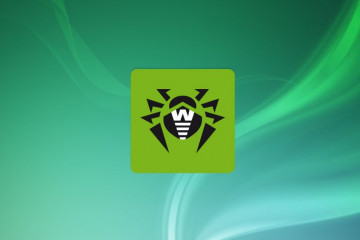Антивирусная утилита eset online scanner
Содержание:
- Проверка на вирусы в ESET Online Scanner
- One-time free scanning tool
- Как скачать и пользоваться ESET Online Scanner
- Онлайн сервис VirSCAN
- Онлайн-сканеры одного файла
- Dr.Web
- Ключевые возможности сканера ESET Online Scanner
- AVC UnDroid – ресурс проверок apk-элементов
- Настройки ESET Online Scanner
- Что нужно сделать для установки?
- О сервисе
- Функционал
- Заключение
- Перейти на онлайн-антивирус
Проверка на вирусы в ESET Online Scanner
Вначале проходит инициализация, в это время производится загрузка базы данных сигнатур вирусов и других необходимых компонентов. Далее запустится процесс сканирования компьютера на вирусы, который займет некоторое время. Проверку на вирусы в любое время можно остановить, после нажатия на кнопку «Остановить».
В окне программы вы увидите предложение о загрузке платного антивируса ESET NOD32 Smart Security
Если данное предложение не актуально, не обращайте на это внимание
После завершения проверки, если на компьютере были обнаружены угрозы, откроется окно, в котором вы увидите найденное вредоносное ПО.
При необходимости, можно скопировать информацию об угрозах в буфер обмена, или сохранить на своем компьютере в текстовом файле в формате «TXT».
В моем случае, ESET Online Scanner обнаружил троянские программы в архиве, хранящемся на Goole Диске. Это оказались файлы тем WordPress, которые я когда-то пробовал на тестовом сайте. В свое время я сохранил папку сайта в Goole Диске, поэтому эти файлы до сих пор сохранились в облачном хранилище. В облачном хранилище OneDrive антивирусный сканер обнаружил угрозу в каком-то кейгене, который находился в обучающем курсе. Кстати, антивирус Касперского и другие антивирусные сканеры считают эти файлы безопасными, поэтому, возможно, что это ложная тревога.
В зависимости от результатов проверки, вы можете не принимать никаких действий, тогда все найденные файлы сохранятся на вашем компьютере, выбрать все или только некоторые файлы для очистки файлов с компьютера. Файлы будут помещены в карантин или удалены с компьютера.
В случае выбора «Не очищать» откроется окно с информацией о результатах проверки. В этом окне можно выбрать пункт «Удалить данные приложения при закрытии» для удаления вирусных данных.
Поставьте галки напротив обнаруженных объектов, а затем нажмите на кнопку «Очистить выбранное» (если выбраны только некоторые объекты), или на кнопку «Очистить все» (если выбраны все объекты).
Вам также может быть интересно:
- Лучшие антивирусные сканеры, не требующие установки на компьютер
- Norton Power Eraser — антивирусный сканер
В следующем окне отобразится информация о результатах предыдущего действия пользователя с обнаруженными файлами. В «Управлении карантином» можно сделать выбор для удаления обнаруженных вирусных угроз:
- Удалить данные приложения при закрытии — файлы будут удалены при закрытии антивирусной программы.
- Удалить файлы из карантина — будут удалены файлы из карантина.
Для входа в карантин нажмите на ссылку «Управление карантином».
В карантине (изолированной, защищенной области на компьютере) находятся файлы, обнаруженные в результате проверки в программе ESET Online Scanner. Сначала выберите файлы, потом нажмите на кнопку «Назад», а затем выберите действие: удалить при закрытии программы, или удалить файлы из карантина.
Если пользователь не выберет вариант для удаления файла, файл сохранится в карантине.
В случае необходимости, файл, помещенный в карантин, можно восстановить на компьютере. Для этого, выберите файл в карантине, а затем нажмите на «Восстановить».
После завершения проверки выйдите из программы, а затем удалите файл антивирусного сканера с компьютера. Для запуска новой проверки, загрузите на свой компьютер новую версию приложения ESET Online Scanner.
One-time free scanning tool
ESET Online Scanner is a semi-free scanning tool. It will allow you to run a scan one time for free to see if you have any problems then it will ask you to pay for future scans or to fix the problems it identified. The software solution offers a free trial for thirty days after your first scan, though. You will be able to use this security and privacy utility alongside any of your existing antivirus programs.
Does ESET Online Scanner remove viruses?
One of the main functions of ESET Online Scanner is to deeply scrutinize your system for any possible virus but it can also help to remove a potentially hazardous file in the blink of an eye. Although, it doesn’t constantly provide you protection against various harmful components. Thus, a one-time scan on your PC regularly is suggested for you to do. It’s also important to note that depending on the computer you are running, the scanning can possibly take a long time as it searches thoroughly.
This antivirus solution uses the same ThreatSense scanning technology and signatures just like what you experience in both ESET Smart Security and ESET NOD32 Antivirus. Simply through your web browser, it is capable to scan tons of areas such as autostart locations, boot sectors, and the registry. It can also try to fix problems during the restart of your desktop system and re-scan the files that were previously deemed infected.
Easy to deploy
As this is a web-based software, ESET Online Scanner does not require installation. Launching its dedicated executable file will allow you to immediately experience its vast capabilities and features. However, before the scanning procedure starts, you must accept the End User License Agreement first and decide on which components should be included in the scan. You can customize the detection of potentially unwanted applications.
You can opt to either enable or disable it just by selecting the corresponding radio buttons from the ‘Computer scan settings’ tab. Furthermore, if you wish to modify more of its advanced options, you only need to expand the ‘Advanced Settings’ menu, wherein you can decide to enable the uncovering of possible unsafe or suspicious apps, scan archives, enable Anti-Stealth technology, and clean threats automatically.
Sufficient, but not as powerful
Frankly, ESET Online Scanner is not as good as Norton and other virus scanners where you need to pay for its use. However, this software is streets ahead of many of the free virus checkers on the Internet because the library of viruses and malware is updated more often with this program than it is with free online checkers.
Как скачать и пользоваться ESET Online Scanner
Заходим на официальную страницу онлайн-сканера ESET. И так как мы рассматриваем бесплатный вариант онлайн проверки, значит выбираем первое предложение () и жмем на кнопку Запустить:

Запускаем скачанный файл.
Принимаем соглашение и начинаем работу с онлайн-сканером:

Работа с бесплатным сканером ESET состоит из 4-х действий.
Действие 1. Необходимо задать нужные параметры для сканировани. Дополнительные подсказки помогают определиться с выбором. Решаем сами какими настройками воспользоваться и жмем на кнопку Сканировать:

Здесь только стоит дополнить, что в поле Текущие объекты сканирования можно нажать на ссылку Изменить и в открывшемся дополнительном окне настроить нужные для сканирования диски и папки. Это полезная функция, если необходимо уменьшить область сканирования, например, для сканирования только системных файлов или какой-то определенной папки!
Действие 2. Скачивание актуальной антивирусной базы ESET. Здесь от пользователя никаких действий не требуется. Просто ждем:

Действие 3. Сканирование компьютера. После загрузки антивирусной базы автоматически начнется сканирование компьютера:

И при нахождении угроз также будет выдаваться информация:

Этот процесс сканирования может занимать до нескольких часов в зависимости от объема проверяемой информации, так что в это время можно заняться другими делами. Сканирование идет в фоновом режиме, так что можно продолжать работать за компьютером как и обычно.
Действие 4. После сканирования выводятся результаты. Если есть угрозы, — можно посмотреть их список, выбрать те, которые нужно удалить и нажать на кнопку Очистить выбранное:

В любом антивирусе есть некоторая погрешность в определении опасный/не опасный файл. Поэтому, радует, что и разработчики ESET Online Scanner включили в свою утилиту возможность перед удалением посмотреть список угроз и самим решать, удалять найденные вероятные угрозы или нет.
Кроме того, если изначально в настройках (в Действии 1) была поставлена галочка на функции Очищать угрозы автоматически, в таком случае есть возможность войти в карантин и восстановить из карантина тот файл, который, как мы знаем, или считаем, — не является вирусом или потенциально опасной программой:

Для восстановления нужно просто выбрать файл и нажать на кнопку Восстановить. В результате данный файл будет восстановлен в той же папке на компьютере, где он и находился до очистки:

В заключении работы со сканером дается возможность выбрать: удалять приложение ESET Online Scanner при закрытии, а также удалять файлы, находящиеся в карантине или нет:

Если использовать данный сканер, как дополнительную возможность для проверки и очистки компьютера, то можно смело его удалять. И уже потом когда захочется, например, через месяц на всякий случай проверить свой компьютер, то можно снова скачать ESET Online Scanner и просканировать компьютер полностью или только нужные папки уже с помощью актуальной антивирусной базой от компании ESET.
Считаю ESET Online Scanner хорошим вариантом в выборе дополнительного средства для проверки и очистки от вирусов своего компьютера!
Онлайн сервис VirSCAN
VirSCAN.org является бесплатным online ресурсом, чтобы анализировать подозрительные элементы с использованием сразу нескольких технологий в одно время. После проверки Ресурс даст вам файл с данными по их безопасности.
Также, данный сервис не помешает, если вы проверили весь смартфон на предмет вирусов, и не нашли их. Но, у вас остались подозрения, что они находятся на определённом файле. Вы присылаете данный файл и узнаёте, опасный он, или нет. Сервис может найти вирус там, где не смог найти его домашний антивирус.
На данном ресурсе обширная антивирусная база. Причём, эта база собирается с разных антивирусных баз, вроде Касперского, Доктора Веба, AVG и прочих. Создатели предупреждают, что онлайн-антивирус может дать ложную тревогу. Но, лучше лишний раз перепроверить, чем проверить гаджет не полностью. Кроме этого, недостатком сервиса является медлительность. Это также связано с обширной базой от многих антивирусов.
Зайти на сервис VirSCAN
Онлайн-сканеры одного файла
Главная задача таких сайтов – проверить подозрительный файл, до того как вы его запустите. Кроме этого, их можно использовать в случае, когда есть подозрения, что основной антивирус выдал так называемое ложное срабатывание, т. е. посчитал безобидный файл вирусом или наоборот.
Большинство подобных сервисов однотипны и отличаются только количеством используемых программ и степенью загрузки. Поэтому, если вам долго приходится ждать своей очереди, проще перейти на любой другой сайт из списка.
Несмотря на то что все рассмотренные ресурсы проверяют только один файл за сеанс, есть небольшая хитрость, которая позволит обходить это ограничение. Можно создать архив и разместить в нем сразу несколько файлов.
Dr.Web online check
Проверяет файлы, используя самые последние базы Dr.Web (впрочем, это легко сделать и на любом из рассмотренных нами сервисов). А вот возможность проверки файлов по прямой ссылке непосредственно в Сети является несомненным плюсом продукта, поскольку такого не предлагает ни один сканер. Другой отличительной особенностью является проверка любой веб-страницы на наличие вредоносных скриптов.
Каково ограничение на размер файла, неизвестно, но в нашем случае без проблем был просканирован архив объемом 30 МБ.
Online malware scan
Использует около двадцати консольных Linux-версий популярных антивирусных программ, среди которых присутствуют все самые известные. Обновление баз проводится каждый час. Максимальный допустимый размер файла 10 МБ.
avast! Online Scanner
Сканер от известного чешского производителя антивируса. С трудом сможет составить конкуренцию другим продуктам, поскольку умеет проверять только файлы размером до 512 КБ, при этом каждый раз заставляет вводить символы, изображенные на картинке.
VirusTotal
Один из лучших сканеров отдельных файлов. Использует почти четыре десятка известных антивирусов и еще три утилиты для обнаружения зараженных объектов. Позволяет загружать файлы не только через веб-интерфейс, но и по почте (размер прикрепленного файла при этом не должен превышать 10 МБ), и через пункт Send to в контекстном меню ОС (после установки соответствующего плагина). В конце проверки отображает детальный отчет о результатах сканирования, полученных от каждого антивируса, и вывод о том, заражен файл или нет. Ограничение на максимальный размер составляет 20 МБ.
NoVirus Thanks
Сканирует файлы объемом до 20 МБ с помощью 23 антивирусов. Отчет такой же подробный, как и у VirusTotal, фактически отличается от последнего только меньшим количеством антивирусов и более медленной работой. Все используемые продукты обновляются раз в сутки.
VirSCAN
Использует для проверки 36 программ для борьбы с вредоносным ПО. Обрабатывает файлы размером до 10 МБ. Умеет проверять архивы Zip/RAR при условии, что в них содержится не более 10 файлов. В конце показывает детальный отчет от каждого антивируса.
Dr.Web
Пожалуй, данный продукт знают практически все юзеры. Он позволяет эффективно проверить на вирусы нужные материалы. Его удобный сервис быстро анализирует конкретные объекты. Для этого нужно:
- на официальном ресурсе выбрать пункт «Обзор»;
- указать путь к файлу, нуждающемуся в сканировании;
- кликнуть по клавише «Проверить!» (или Scan).
Работает онлайн качественно и оперативно, не нужно тратить много времени.
Автор рекомендует:
- Коллаж онлайн из нескольких фотографий бесплатно в хорошем качестве
- Как правильно наклеить защитное стекло на телефон?
- Куда сохраняется принт скрин на компе на разных операционных системах
- Как изменить мелодию звонка в Windows 10 mobile
- Яндекс Транспорт онлайн для компьютера без скачивания
Ключевые возможности сканера ESET Online Scanner
ESET Online Scanner проверяет компьютер на вирусы без установки, загружается одним файлом и не требует регистрации на сайте. Приложение распаковывается во временную папку Temp текущей учетной записи пользователя Windows. На рабочем столе создается ярлык, запускающий приложение. Инструкцию как удалить ESET Online Scanner читайте тут.
Скачать ESET Online Scanner бесплатно (русская версия)
Использование онлайн сканера ESET исключает оплату, регистрацию и создание учетной записи. Примите условия лицензионного соглашения и начните проверку компьютера.
Приветственное окно ESET Online Scanner
Сканер вирусов ESET с технологиями антивируса NOD32 выявляет все виды вирусного заражения ПК. Проактивная технология ThreatSense защищает на начальной стадии распространения новых неизученных угроз. У приложения эргономичный и удобный интерфейс на русском языке.
Программа не нуждается в настройке, их количество минимально. Поддерживает 32 и 64 разрядные операционные системы Windows, начиная с семёрки. Незначительные системные требования позволяют запускать утилиту практически на любом компьютере.
Для полноценного функционирования онлайн антивируса ESET требуется подключение к Интернету. После запуска приложения загружаются обновленные вирусные базы. Апдейт перед каждым сканированием актуализирует защиту и повышает эффективность проверки.
ESET Online Scanner лишен недостатка антивирусной утилиты Доктор Веб Dr.Web CureIt — отсутствие возможности апдейта. При повторном применении не нужно снова скачивать программу с последними определениями вирусов.
Проверка компьютера на вирусы онлайн сканером ESET
Доступно три типа антивирусной проверки компьютера:
- быстрая – анализируются критические места, которые чаще всего подвергаются атакам вирусов;
- полная – проверяются файлы на всех жестких дисках, включая содержимое загрузочного сектора, оперативную память и объекты в локальной сети;
- выборочная – точечная проверка отдельных файлов или папок, выбранных пользователем вручную, которые подозреваются на присутствие вирусного кода.
Выбор типа сканирования
С инфицированными объектами на выбор применяются три действия:
- лечение — извлечение вирусного кода;
- удаление зараженного файла целиком;
- изоляция в карантине.
Сомнительные файлы рекомендуется перемещать в карантинную область, из которой (в случае ложной тревоги), их можно вернуть на исходное место.
Выявление потенциально нежелательных программ
Онлайн сканер ESET обнаруживает потенциально нежелательные приложения. Они не являются вредоносными, но их присутствие отрицательно сказывается на производительности ПК, также они вносят изменения в настройку браузера.
Настройка обнаружения потенциально нежелательных приложений
Перед антивирусным сканированием компьютера, сканер есет запрашивает разрешение изолировать обнаруженные нежелательные программы в карантине.
Проверка на вирусы по расписанию
Параметры периодического сканирования позволяет выбрать дни недели и время для запуска автоматических проверок на вирусы в фоновом режиме. Имеющийся на компьютере антивирус не нужно отключать, если только он блокирует работу сканера ESET.
AVC UnDroid – ресурс проверок apk-элементов
Данный ресурс бесплатен и создан для того, чтобы проверять вредителей в ark файле. Применяет сервис во время сканирования двигателями, такими как ssdeep и APKTool.
Для проверки элемента на предмет ark вируса, нужно кликнуть по кнопке Select APK и предоставить элемент ark, чтобы его анализировать. AVC UnDroid может провести анализ только элемента, объём которого не больше 7 Мб. Этого по большей части хватает для проверок ark элементов.
Элементы, которые вы загрузили, изучаются данным сервисом. Затем, человек забирает информацию о проведённом сканировании – хэши файлов, уровень угрозы и прочие данные.
Недостаток сервиса в том, что кроме ark элементов, прочие файлы сервис не сканирует. Загрузка происходит по одному элементу за одно сканирование. Если вы желаете получить более обширную информацию, вам нужна регистрация. Она откроет путь к статистике с комментариями и повысит объём на файл загрузки (то есть, можно будет сканировать файлы объёмом более 7 Мб).
Не забывайте, что написано на самой странице. Данный сервис «Beta». Другими словами, он пока остаётся экспериментальным.
Войти на AVC UnDroid
Настройки ESET Online Scanner
В окне «Параметры сканирования компьютера» нужно выбрать один из вариантов проверки компьютера:
- Включить обнаружение потенциально нежелательных приложений.
- Отключить обнаружение потенциально нежелательных приложений.
Если вы включите обнаружение потенциально нежелательных приложений, с точки зрения ESET Online Scanner, то программа при проверке будет находить такие приложения. При выборе этого варианта, пройдет более тщательная проверка компьютера.
Имейте в виду, что потенциально нежелательные приложения не являются вредоносными. Это могут быть нужные вам программы. По мнению антивирусной утилиты, потенциально нежелательные приложения могут представлять потенциальную опасность для вашего компьютера.
В случае отключения обнаружения потенциально опасных приложений, при проверке компьютера, ESET Online Scanner будет находить только вредоносное программное обеспечение.
Для настройки параметров работы программы, нажмите на «Дополнительно».
Здесь вы можете включить или отключить отдельные настройки параметров приложения, выбрать объекты для сканирования, самостоятельно настроить прокси-сервер. По умолчанию выбраны оптимальные настройки. Например, лучше предварительно ознакомится с найденными угрозами для принятия решения самостоятельно, чем очищать угрозы автоматически полагаясь на мнение программы.
В настройке «Текущие объекты сканирования» предлагается сделать выбор объектов, для проверки антивирусной утилитой. Нажмите на кнопку «Изменить…» для выбора объектов сканирования.
В окне «Выбор объектов сканирования» можно выбрать необходимый вариант для сканирования:
- Съемные носители — проверка подключенных к компьютеру съемных носителей.
- Локальные диски — проверка локальных дисков.
- Сетевые диски — проверка сетевых дисков.
- Не выбрано.
По умолчанию, в качестве объекта сканирования в программе ESET Online Scanner включена проверка следующих объектов: оперативная память, загрузочный сектор, все подключенные к компьютеру локальные диски.
Здесь вы можете выбрать для проверки только некоторые диски, или конкретные папки или файлы. Для этого снимите ненужные флажки напротив объектов сканирования. Далее выберите файлы и папки, находящиеся на конкретном диске. После применения изменений нажмите на кнопку «ОК».
Если на проверяемом компьютере установлен антивирус, то Eset Online Scanner обнаружит его. В окне параметров сканирования появится сообщение об этом. Нажмите на ссылку «Показать список» для получения полной информации.
В данном случае, ESET Online Scanner обнаружил на моем компьютере антивирусное ПО: Kaspersky Internet Security.
После выбора настроек, нажмите на кнопку «Сканировать» для запуска проверки компьютера на вирусы.
Что нужно сделать для установки?
- скачать VirusTotal – онлайн-антивирус для Windows бесплатно последнюю версию с нашего ресурса по официальной ссылке;
- установить по инструкции в этом обзоре;
- запустить VirusTotal – онлайн-антивирус на русском языке и наслаждаться Интернет-серфингом!
О сервисе
Полная безопасность в Интернете уже давно не мечта, а реальность. И все благодаря замечательным онлайновым сервисам, которые проанализируют любую предложенную ссылку или файл и вынесут вердикт – использовать, лечить или удалить скорее.
Одно из таких приложений – VirusTotal. Принцип его работы заключается в том, что он использует сразу несколько десятков антивирусных движков, прогоняя файл или ссылку, предложенную ему по многочисленным базам. Если проверяемая информация вызывает хоть малейшее подозрение, он тут же сообщает об этом.
Он может пригодиться как для компьютеров, где антивирус по какой-то причине отсутствует, устарел, или просто не вызывает доверия. Впрочем, порой даже если вы уверены в своем “защитнике” на все сто дополнительная проверка не помешает – базы антивирусов обновляются не каждую секунду, и вполне возможно, что он еще просто не получил новой информации.
Однако если подозрительный файл найден, VirusTotal самостоятельно с ним сделать ничего не сможет. Просто сообщит о том, что нашел что-то нехорошее. Подозрительную ссылку можно просто не открывать, а вот файл придется либо удалять вручную, либо лечить с помощью антивируса. Также следует учитывать, что максимальный объем проверяемого файла – 256 МБ.
VirusTotal – онлайн-антивирус
Функционал
VirusTotal – бесплатный независимый сервис, созданный для анализа данных и обнаружения потенциальных угрозах. Для этого у него имеется следующий набор функций.
- Проверка файлов и интернет-ссылок на вирусы и другое вредоносное ПО.
- Использование для проверки и анализа большого количества антивирусных баз.
- Информирование пользователя об обнаруженных проблемах.
- Выведение подробного отчета по проверке каждым из используемых антивирусным сервисом.
- Сообщение о том, какой рейтинг безопасности дали файлу или ссылке пользователи (не слишком надежная информация, на нее советуют ориентироваться в последнюю очередь).
Сервис не требует установки. Просто запустите VirusTotal в любом браузере, введите в окошко адрес ссылки или с помощью кнопки “Выберите файл” добавьте подозрительный с вашей точки зрения объект с вашего компьютера. За считанные секунды вы получите подробную информацию в виде таблицы. “Чистые” файлы и ссылки будут обозначены зеленым цветом, вызывающие подозрения – красным.
Достоинства и недостатки
Достоинства:
- Нет необходимости в установке.
- Анализирует сразу с помощью баз десятков антивирусов.
- Проста в использовании.
- Быстрота работы.
Недостатки:
- Не может вылечить зараженный файл – лишь информирует о проблеме.
- Имеет английский интерфейс (хотя разобраться в нем все равно очень просто).
- Имеется ограничение по размеру файла.
Заключение
VirusTotal – удобный и простой в обращении сервис, позволяющий пользователям проверять подозрительные файлы и ссылки и обеспечивающий дополнительную защиту для вашего компьютера. Он прост в эксплуатации, не требует места и не “грузит” систему. Все что VirusTotal требуется для работы – стабильный интернет сигнал.
Перейти на онлайн-антивирус
Ссылки на скачивание ведут на официальные сайты. Если вы сомневаетесь в файле, проверьте с помощью антивирусной программы.
| Версии ОС: | Windows 7, Windows 8, 8.1, Windows 10 | |
| Разработчик: | ||
| Размер: | онлайн-сервис | |
| Лицензия: | бесплатно | |
| Русская версия: | английский, русский и ещё 26 языков |